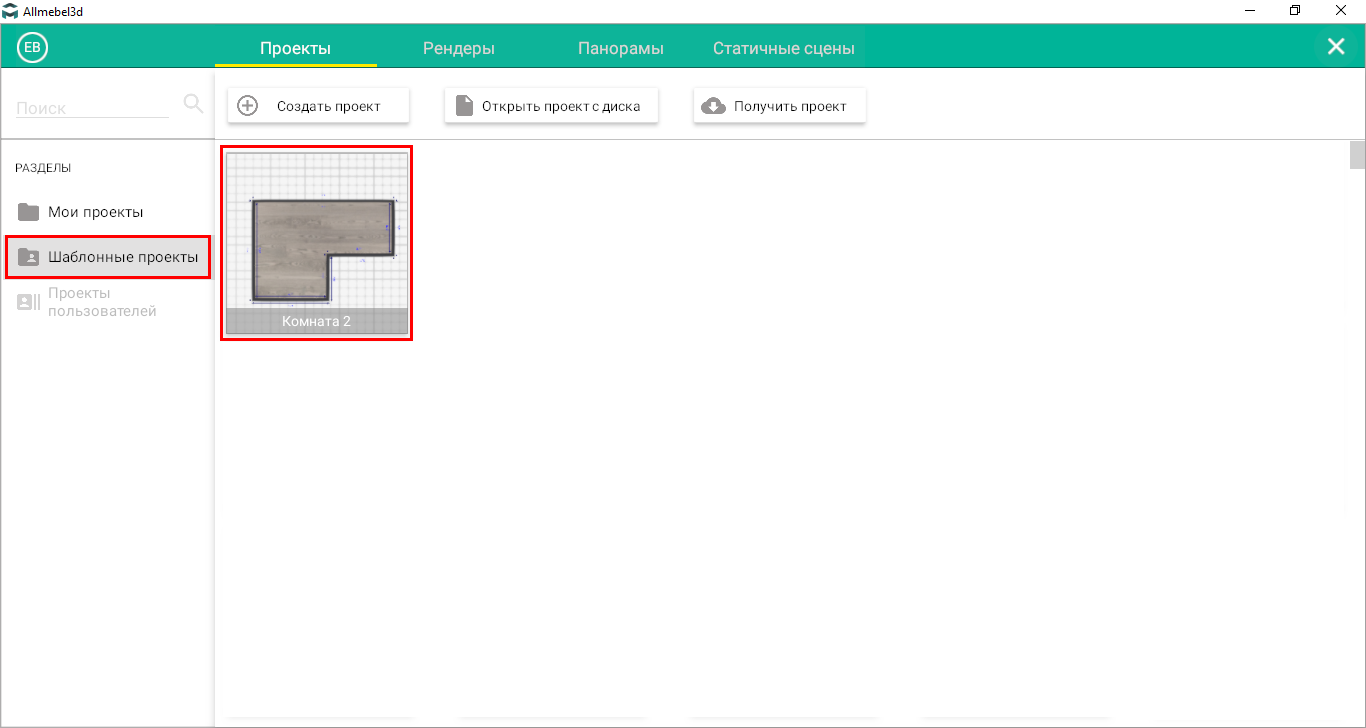Создание шаблонных проектов
Авторизованные пользователи с ролью "Администратор" могут создавать (или добавлять из существующих проектов) шаблонные проекты, которые будут доступны всем пользователям данной фабрики. Для создания шаблонных проектов существует два способа:
1. Сделать проект шаблонным в приложении
2. Сделать проект шаблонным в личном кабинете
Для создания шаблонного проект через приложение нужно выполнить следующие действия:
1. Выбрать меню "Доступы" в панели сверху
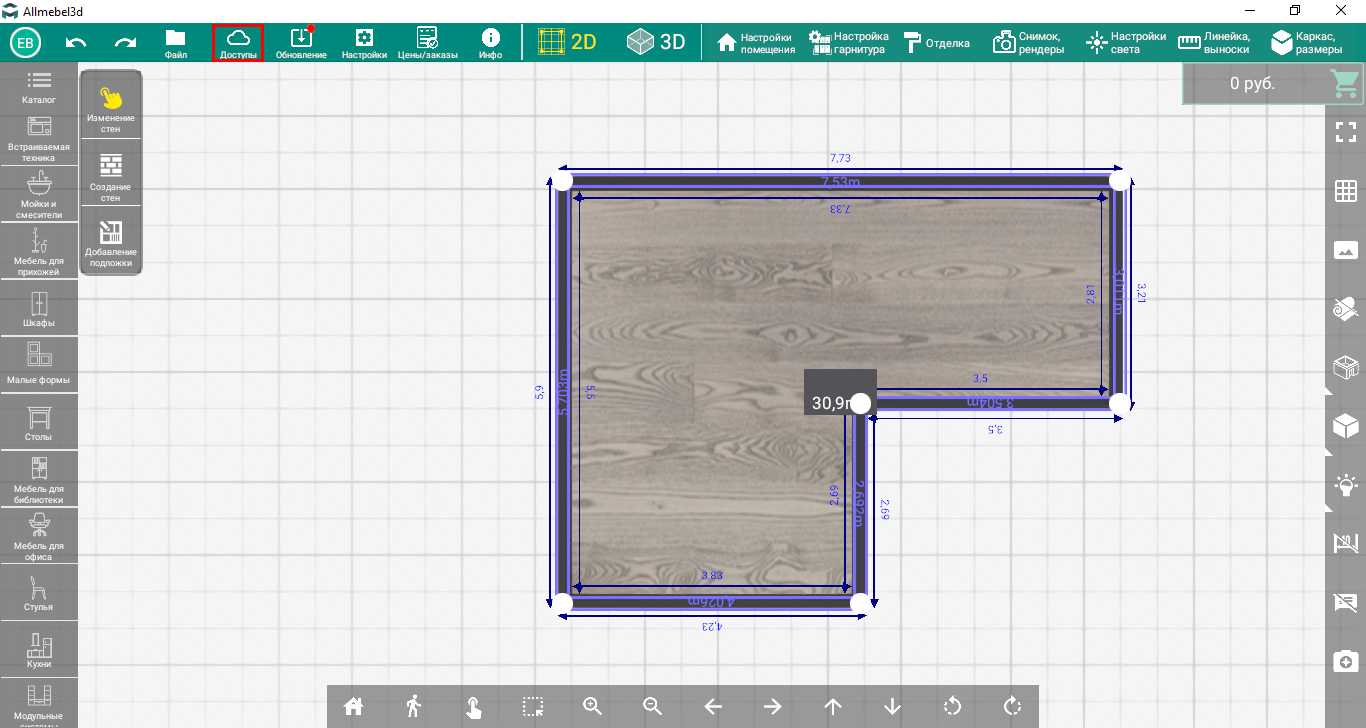
2. Далее выбрать пункт "Загрузить проект в шаблоны"
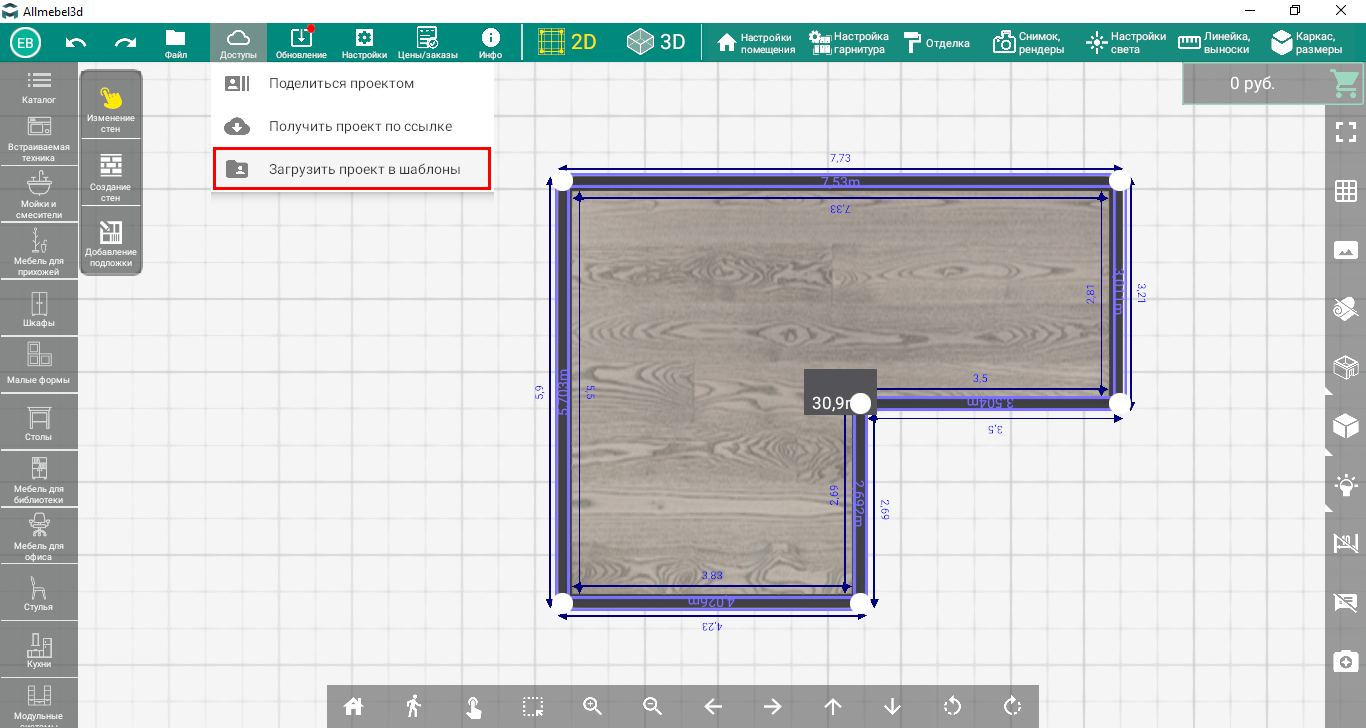
3. В личном кабинете фабрики в подразделе "Шаблонные" раздела "Проекты" появится новый шаблонный проект. Здесь можно редактировать названия и удалить проекты из шаблонных, нажав синюю и красную кнопку соответственно
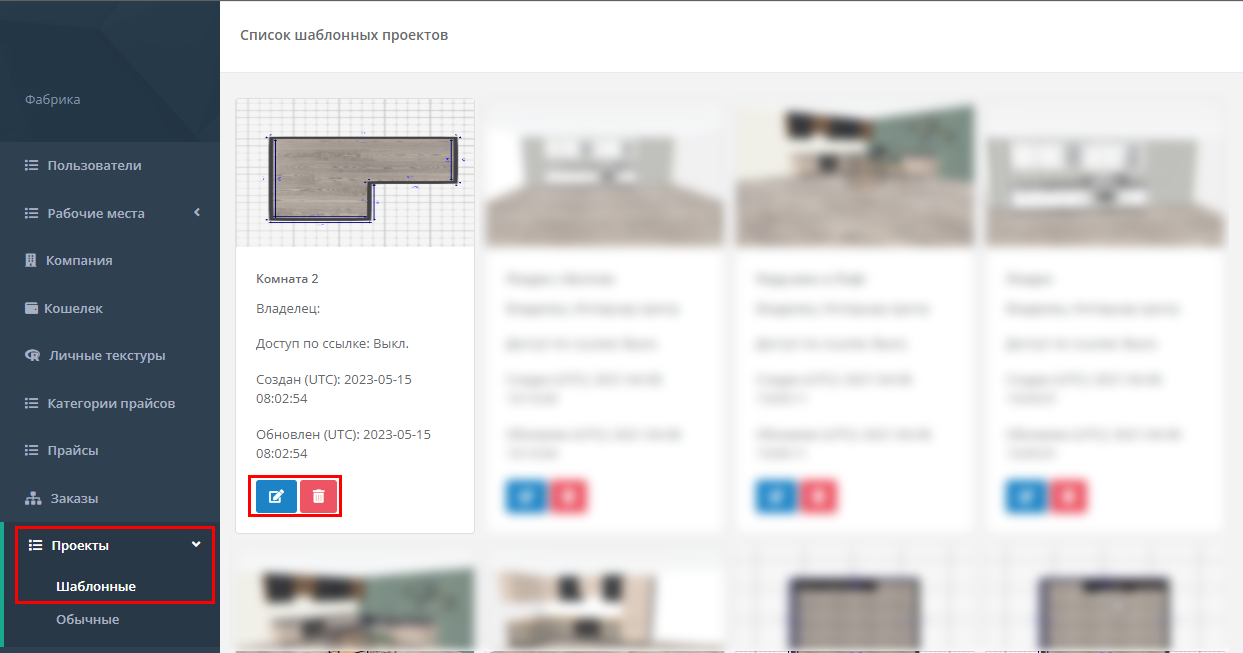
Для создания шаблонного проекта в личном кабинете нужно выполнить следующие действия:
1. В Вашем личном кабинете (в личном кабинете, под которым вы работаете в программе и сохраняете проекты) в разделе "Личные проекты" выберите проект, который хотите сделать шаблонным и нажмите желтую кнопку "Сохранить как шаблон фабрики"
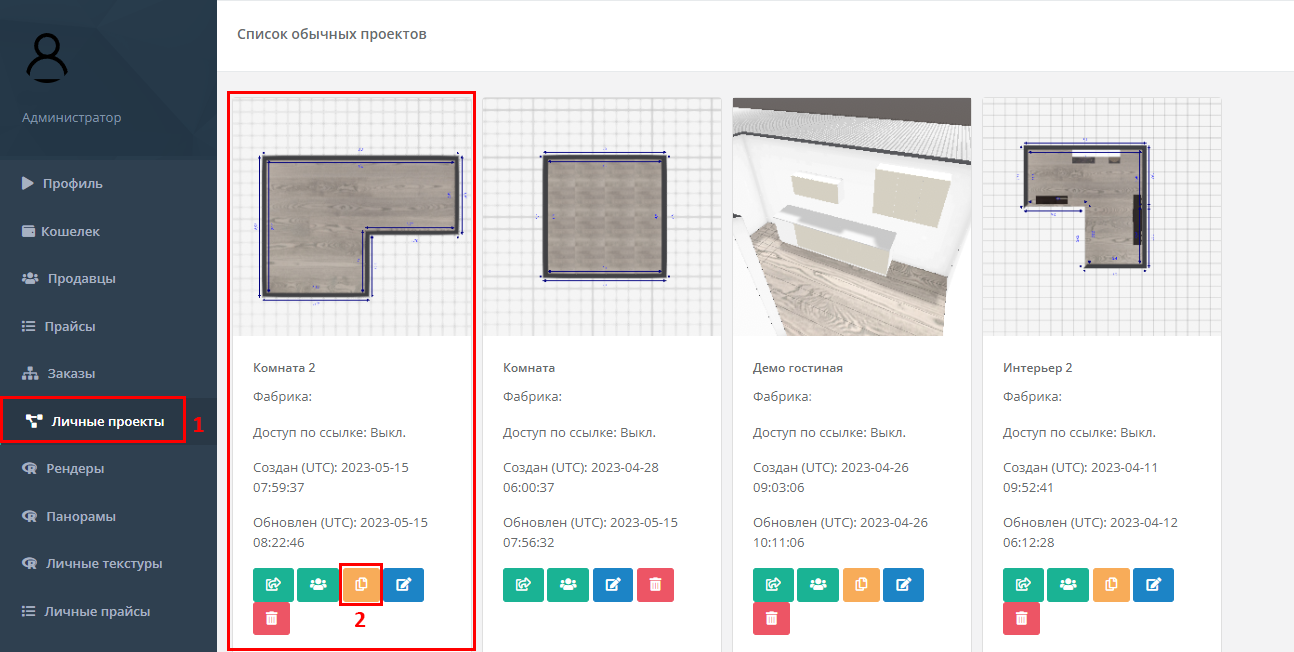
*Примечание. Подробнее о работе с личным кабинетом написано в разделе "Личный кабинет на сайте".
2. Рядом с названием проекта, который Вы сделали шаблонным появится значок

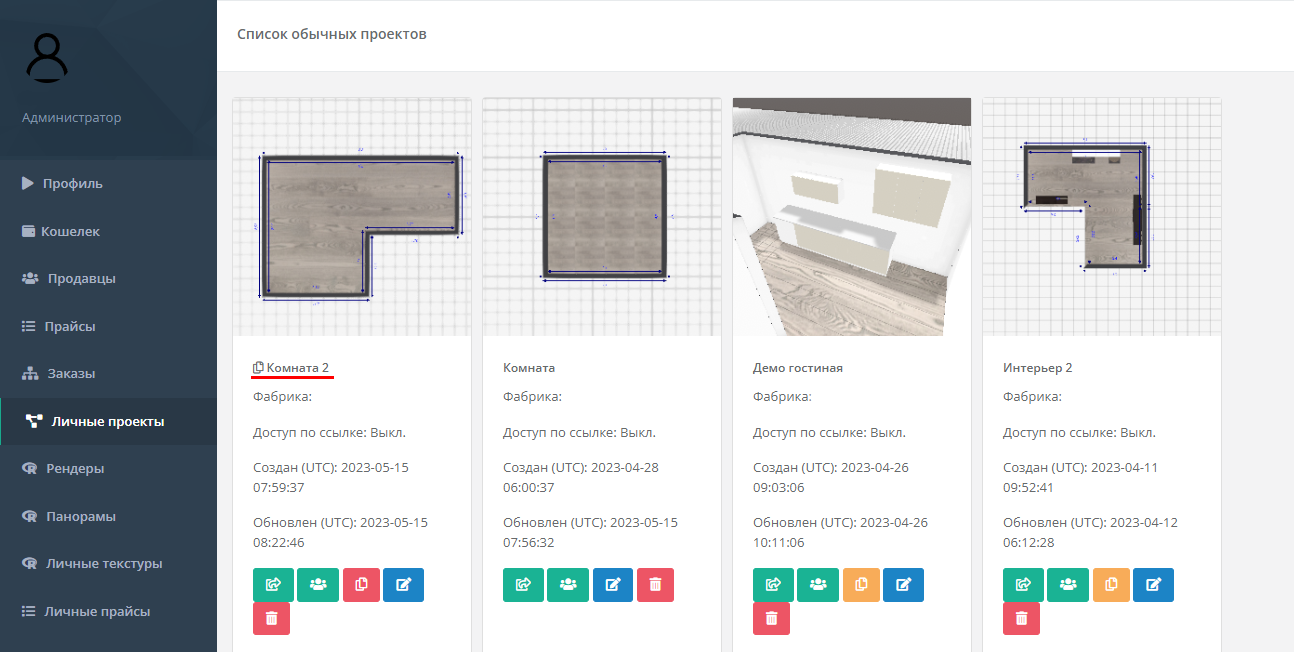
3. Вы также можете удалить шаблонный проект (сделать его обычным), нажав красную кнопку "Удалить шаблон"

После добавления шаблонного проекта у пользователей данной фабрики появится возможность загрузить его у себя в программе. Для этого нужно выбрать пункт "Проекты" в меню "Файл"
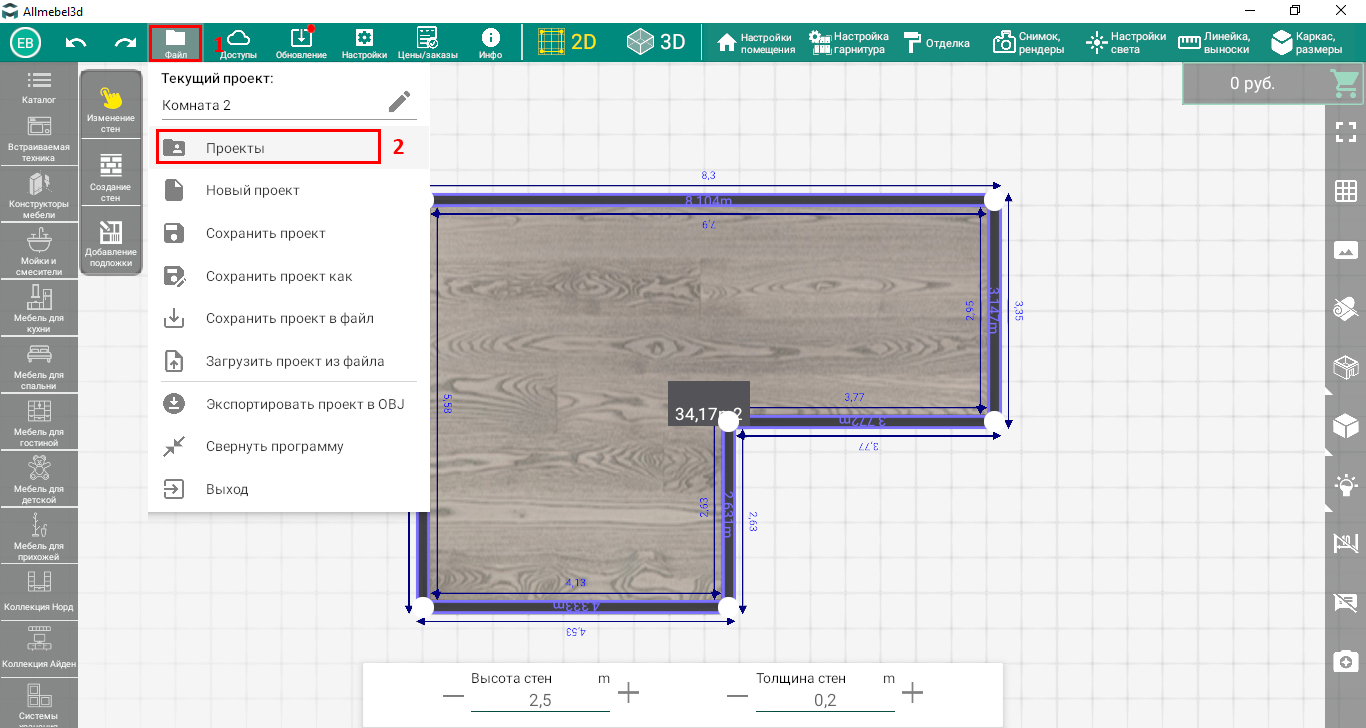
Далее в разделе "Шаблонные проекты" найти нужный шаблонный проект и открыть его